Es kommt immer wieder vor, dass Sie erst, nachdem Sie die Arbeit mit Excel fast beendet haben feststellen, dass es besser wäre, die Tabelle zu drehen. Möchten Sie dann die Spalten und Zeilen tauschen, kann Excel Sie dabei wirksam unterstützen. Sie müssen somit die Tabelle nicht mehr neu strukturieren, was eine Menge Arbeit erspart.
Als ersten Schritten markieren Sie den Bereich, in dem Sie die Zeilen und Spalten tauschen möchten. Klicken Sie hierzu mit der Maus einfach auf die Zelle am linken oberen Rand des gewünschten Bereichs und ziehen Sie Sie Markierung dann mit gedrückter Maustaste bis zur untersten rechten Zelle des Bereichs. Ist der Bereich markiert, klicken Sie mit der rechten Maustaste auf die Markierung und wählen im Kontextmenü den Befehl „Kopieren“ aus.
Nachdem Sie den Bereich in die Zwischenablage kopiert haben, klicken Sie mit der rechten Maustaste in eine leere Zelle für die linke obere Ecke der gedrehten Tabelle. Dabei spielt es keine Rolle, ob sich diese Zelle auf demselben Arbeitsblatt befindet oder auf einem anderen. Wichtig ist nur, dass sich der benötigte Bereich für die neue Tabelle nicht mit dem der alten überschneidet. Nun können Sie einfach im Kontextmenü den Befehl „Inhalte einfügen“ auswählen. Für die Version Excel 2010 wählen Sie bitte den Befehl „Inhalte einfügen | Inhalte einfügen“.
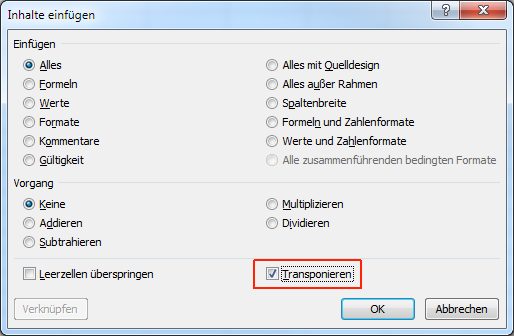
Der betreffende Dialog bietet Ihnen verschiedene Auswahlmöglichkeiten. So haben Sie beispielsweise nicht nur die Möglichkeit eine Tabelle eins zu eins einzufügen, sondern Sie können auch bestimmen, dass lediglich die Inhalte oder die Formatierungen der Tabelle eingefügt werden. Zudem finden Sie hier auch eine Option zum Drehen der Tabelle. Setzen Sie hierzu einfach einen Haken vor den Punkt „Transponiert“ bzw. „Transponieren“. Anschließend können Sie die Eingabe mit einem Klick auf „OK“ bestätigen.
Für den Fall, dass Sie Excel 2010 verwenden finden Sie unter „Inhalte einfügen“ bereits mit denen Sie verschiedene Aufgaben auch den eben beschriebenen Dialog erledigen können.